Prodotti Consigliati
- Nessuna ricerca consigliata
Suggerimenti
- No Suggestions
Site Pages
- No Related Site Pages
Nombre del producto de Kensington: K38240 Docking Station SD4700P USB-C y USB 3.0
Informe de problemas: Si se producen intermitencias en algunas funciones (es decir, el USB, video o Ethernet ya no funciona) o en la carga de energía (su notebook no se carga más a través del Docking Station), le recomendamos actualizar el firmware en su SD4700P, como se detalla a continuación.
Dispositivos Host que pueden verse afectados*:
HP EliteBook 830/840/850 G5
HP EliteBook 830/840/850 G6
HP ProBook 440 G5/G6
HP ProBook 430 G5 and G6
HP ProBook 450 G6
HP ZBook 15 G3
Dell Latitude 7400
Dell Latitude 3390
*Nota: Es posible que el problema no se limite solo al listado de notebooks anterior. Comuníquese con el departamento de Soporte técnico de Kensington si tiene estos problemas en un notebook que no aparece en el listado anterior o si tiene alguna duda o pregunta.
|
Paso 1
|
|
|
Paso 2
|
|
|
Paso 3
|
|
|
Paso 4
|
|
|
Paso 5
|
|
|
Paso 6
|
|
|
Paso 7
|
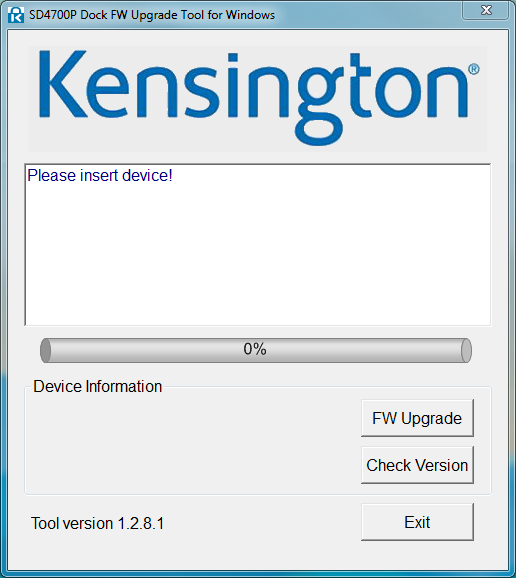 |
|
Paso 8
|
|
|
Paso 9
|
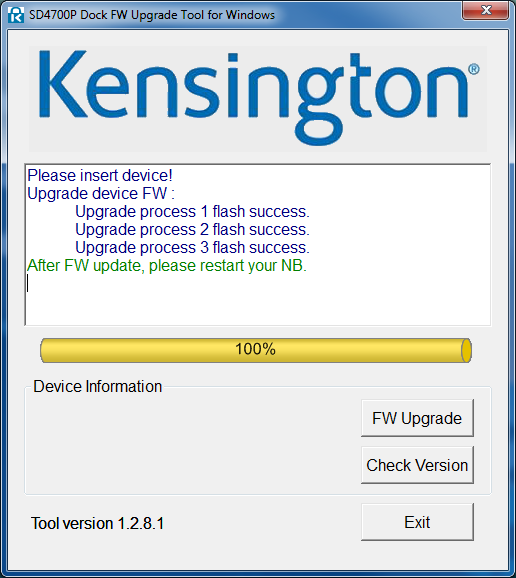 |
|
Paso 10 Nota: Si tiene algún otro problema, no dude en contactarse con el equipo de soporte.
|